1、图形化界面设计的基本理解
当前流行的计算机桌面应用程序大多数为图形化用户界面(Graphic User Interface,GUI),即通过鼠标对菜单、按钮等图形化元素触发指令,并从标签、对话框等图型化显示容器中获取人机对话信息。
Python自带了tkinter 模块,实质上是一种流行的面向对象的GUI工具包 TK 的Python编程接口,提供了快速便利地创建GUI应用程序的方法。其图像化编程的基本步骤通常包括:
导入 tkinter 模块
创建 GUI 根窗体
添加人机交互控件并编写相应的函数。
在主事件循环中等待用户触发事件响应。
2、窗体控件布局
2.1、根窗体是图像化应用程序的根控制器,是tkinter的底层控件的实例。当导入tkinter模块后,调用 Tk()方法可初始化一个根窗体实例 root ,用 title() 方法可设置其标题文字,用geometry()方法可以设置窗体的大小(以像素为单位)。将其置于主循环中,除非用户关闭,否则程序始终处于运行状态。执行该程序,一个窗体就呈现出来了。在这个主循环的根窗体中,可持续呈现中的其他可视化控件实例,监测事件的发生并执行相应的处理程序。下面是根窗体呈现示例:
from tkinter import *
root= Tk()
root.title(‘我的第一个Python窗体’)
root.geometry(‘240x240’) # 这里的乘号不是 * ,而是小写英文字母 x
root.mainloop()
 根窗体呈现示例
根窗体呈现示例
2.2、tkinter 常用控件
常用控件:常用的10 多种,如下:
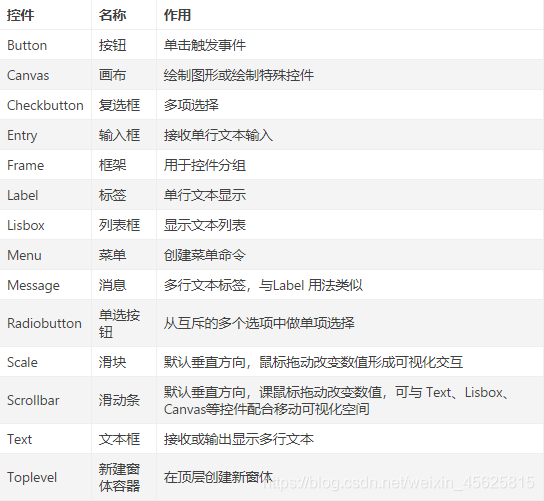 控件的共同属性:在窗体上呈现的可视化控件,通常包括尺寸、颜色、字体、相对位置、浮雕样式、图标样式和悬停光标形状等共同属性。不同的控件由于形状和功能不同,又有其特征属性。在初始化根窗体和根窗体主循环之间,可实例化窗体控件,并设置其属性。父容器可为根窗体或其他容器控件实例。常见的控件共同属性如下表:
控件的共同属性:在窗体上呈现的可视化控件,通常包括尺寸、颜色、字体、相对位置、浮雕样式、图标样式和悬停光标形状等共同属性。不同的控件由于形状和功能不同,又有其特征属性。在初始化根窗体和根窗体主循环之间,可实例化窗体控件,并设置其属性。父容器可为根窗体或其他容器控件实例。常见的控件共同属性如下表:
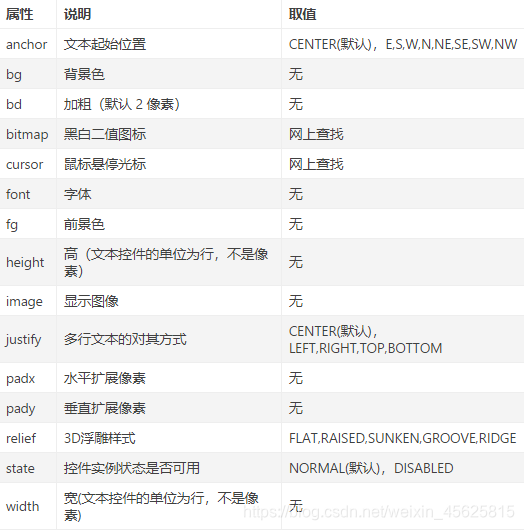
标签及常见属性示例:
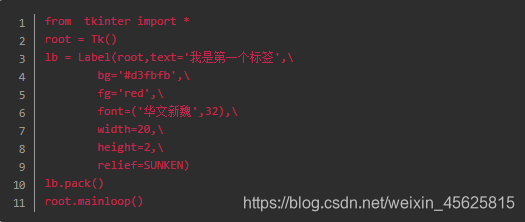
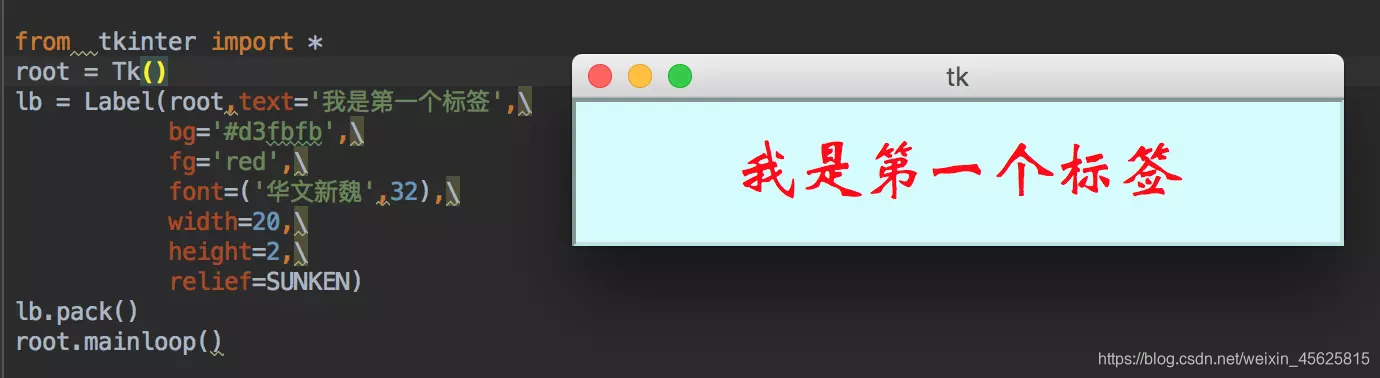 其中,标签实例lb 在父容器root中实例化,具有代码中所示的text(文本)、bg(背景色)、fg(前景色)、font(字体)、width(宽,默认以字符为单位)、height(高,默认以字符为单位)和 relief(浮雕样式)等一系列属性。
其中,标签实例lb 在父容器root中实例化,具有代码中所示的text(文本)、bg(背景色)、fg(前景色)、font(字体)、width(宽,默认以字符为单位)、height(高,默认以字符为单位)和 relief(浮雕样式)等一系列属性。
在实例化控件时,实例的属性可以“属性=属性值”的形式枚举列出,不区分先后次序。例如:“ text=‘我是第一个标签’ ”显示标签的文本内容,“bg=’#d3fbfb’”设置背景色为十六进制数RGB色 #d3fbfb等等。属性值通常用文本形式表示。
当然如果这个控件实例只需要一次性呈现,也可以不必命名,直接实例化并布局呈现出来,例如:

属性 relief 为控件呈现出来的3D浮雕样式,有 FLAT(平的)、RAISED(凸起的)、SUNKEN(凹陷的)、GROOVE(沟槽状边缘)和 RIDGE(脊状边缘) 5种。

控件呈现的5种浮雕样式
2.2、控件布局
控件的布局通常有pack()、grid() 和 place() 三种方法。
2.2.1、pack()方法:是一种简单的布局方法,如果不加参数的默认方式,将按布局语句的先后,以最小占用空间的方式自上而下地排列控件实例,并且保持控件本身的最小尺寸。如下的例子:
用pack() 方法不加参数排列标签。为看清楚各控件所占用的空间大小,文本用了不同长度的中英文,并设置relief=GROOVE的凹陷边缘属性。如下所示:
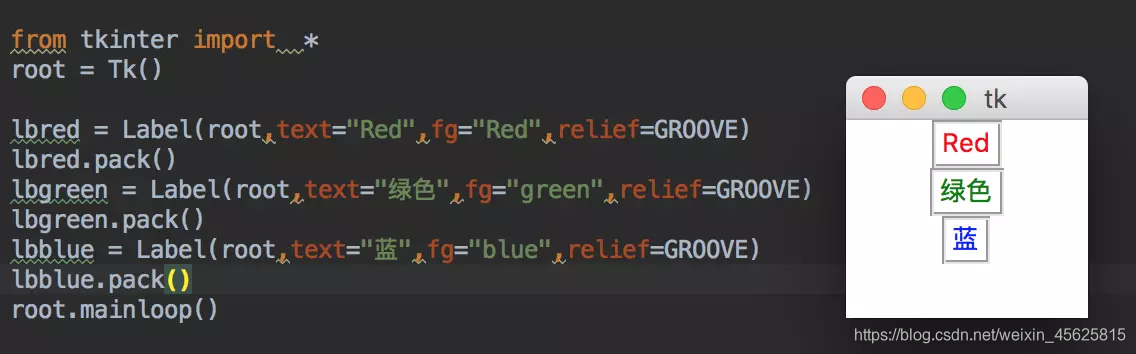
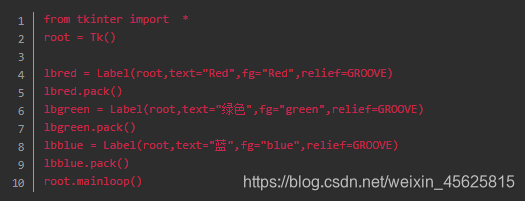
使用pack()方法可设置 fill、side 等属性参数。其中,参数fill 可取值:fill=X,fill=Y或fill=BOTH,分别表示允许控件向水平方向、垂直方向或二维伸展填充未被占用控件。参数 side 可取值:side=TOP(默认),side=LEFT,side=RIGHT,side=BOTTOM,分别表示本控件实例的布局相对于下一个控件实例的方位。如下例子:
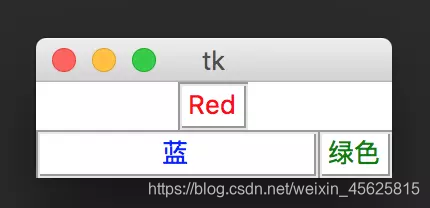
用pack()方法加参数排列标签
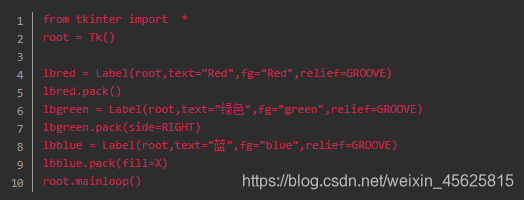
2.2.2、grid()方法:是基于网格的布局。先虚拟一个二维表格,再在该表格中布局控件实例。由于在虚拟表格的单元中所布局的控件实例大小不一,单元格也没有固定或均一的大小,因此其仅用于布局的定位。pack()方法与grid()方法不能混合使用。
grid()方法常用布局参数如下:
column: 控件实例的起始列,最左边为第0列。
columnspan: 控件实例所跨越的列数,默认为1列。
ipadx,ipady: 控件实例所呈现区域内部的像素数,用来设置控件实例的大小。
padx,pady: 控件实例所占据空间像素数,用来设置实例所在单元格的大小。
row: 控件实例的起始行,最上面为第0行。
rowspan: 控件实例的起始行数,默认为1行。
看下面的例子:用grid()方法排列标签,设想有一个3x4的表格,起始行、列序号均为0.将标签lbred 至于第2列第0行;将标签lbgreen置于第0列第1行;将标签lbblue置于第1列起跨2列第2行,占20像素宽。
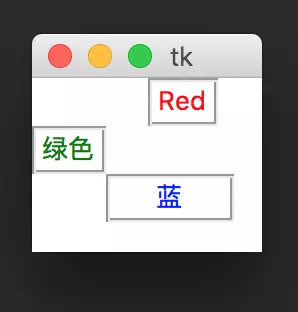
pack()方法排列标签
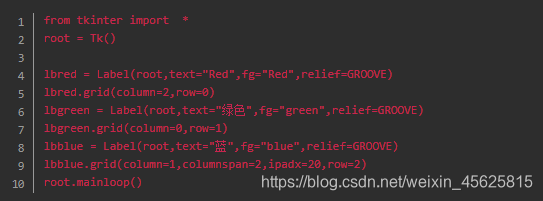
2.2.3、place()方法:根据控件实例在父容器中的绝对或相对位置参数进行布局。其常用布局参数如下:
x,y:控件实例在根窗体中水平和垂直方向上的其实位置(单位为像素)。注意,根窗体左上角为0,0,水平向右,垂直向下为正方向。
relx,rely:控件实例在根窗体中水平和垂直方向上起始布局的相对位置。即相对于根窗体宽和高的比例位置,取值在0.0~1.0之间。
height,width:控件实例本身的高度和宽度(单位为像素)。
relheight,relwidth:控件实例相对于根窗体的高度和宽度比例,取值在0.0~1.0之间。
利用place()方法配合relx,rely和relheight,relwidth参数所得的到的界面可自适应根窗体尺寸的大小。place()方法与grid()方法可以混合使用。如下例子:利用place()方法排列消息(多行标签)。
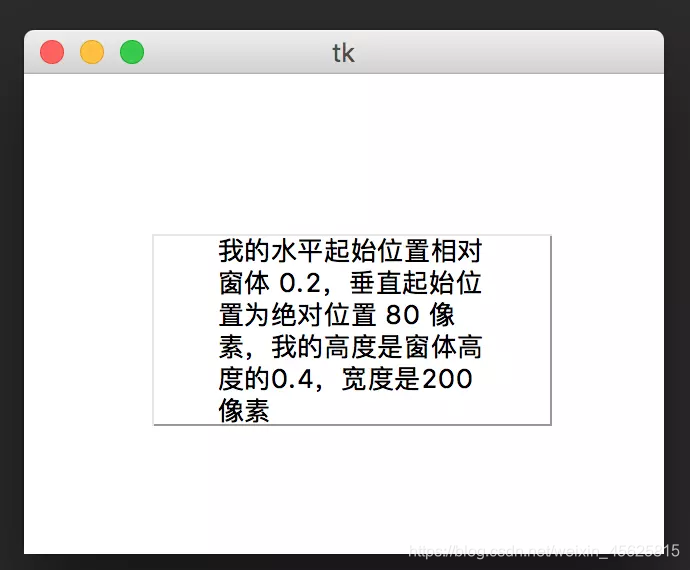
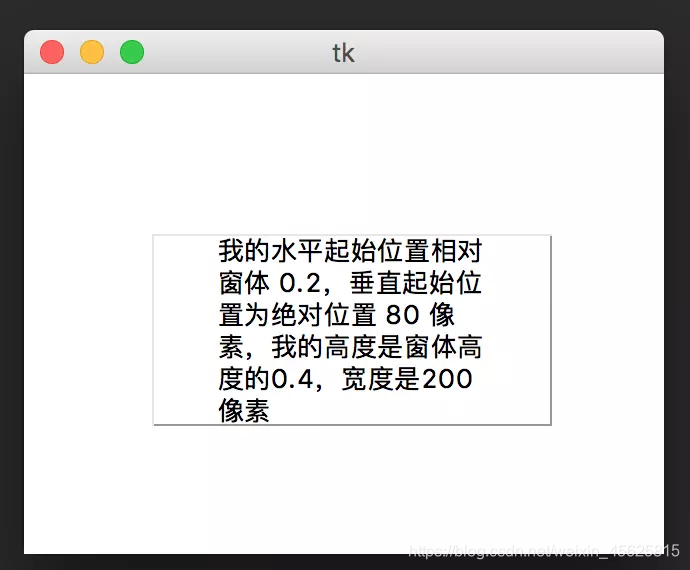
place()方法排列消息
from tkinter import *
root = Tk()
root.geometry(‘320x240’)
msg1 = Message(root,text=’’‘我的水平起始位置相对窗体 0.2,垂直起始位置为绝对位置 80 像素,我的高度是窗体高度的0.4,宽度是200像素’’’,relief=GROOVE)
msg1.place(relx=0.2,y=80,relheight=0.4,width=200)
root.mainloop()
3、tkinter常见控件的特征属性
3.1、文本输入和输出相关控件:文本的输入与输出控件通常包括:标签(Label)、消息(Message)、输入框(Entry)、文本框(Text)。他们除了前述共同属性外,都具有一些特征属性和功能。
标签(Label)和 消息(Message):除了单行与多行的不同外,属性和用法基本一致,用于呈现文本信息。值得注意的是:属性text通常用于实例在第一次呈现时的固定文本,而如果需要在程序执行后发生变化,则可以使用下列方法之一实现:1、用控件实例的configure()方法来改变属性text的值,可使显示的文本发生变化;2、先定义一个tkinter的内部类型变量var=StringVar() 的值也可以使显示文本发生变化。
看下面的一个例子:制作一个电子时钟,用root的after()方法每隔1秒time模块以获取系统当前时间,并在标签中显示出来。
方法一:利用configure()方法或config()来实现文本变化。

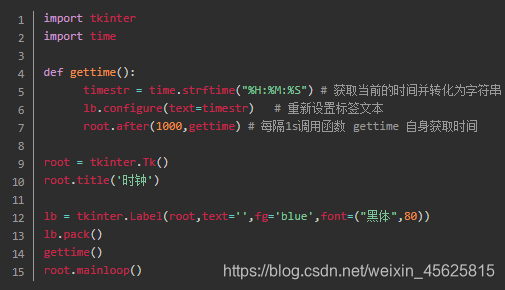
事件响应
用tkinter 可将用户事件与自定义函数绑定,用键盘或鼠标的动作事件来响应触发自定义函数的执行。其通式为:

其中,事件代码通常以半角小于号“<”和大于号“>” 界定,包括事件和按键等 2~3个部分,它们之间用减号分隔,常见事件代码见下表:
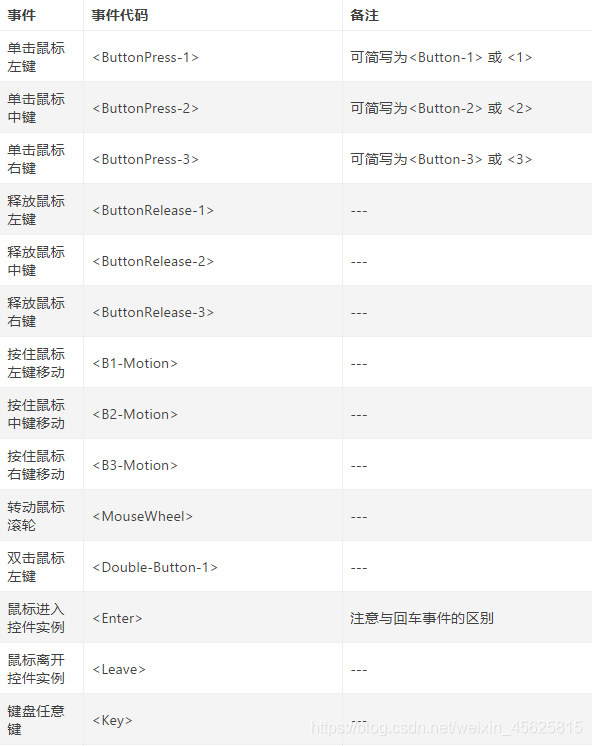
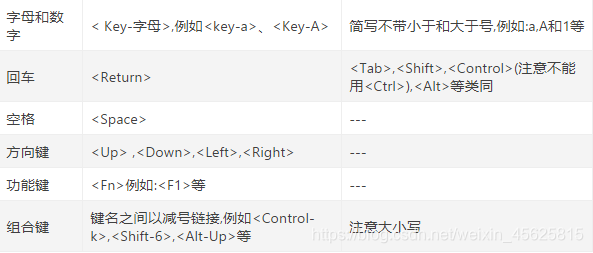
例如,将框架控件实例frame 绑定鼠标右键单击事件,调用自定义函数 myfunc()可表示为"frame.bind(’’,myfunc)",注意: myfunc后面没有括号。将控件实例绑定到键盘事件和部分光标不落在具体控件实例上的鼠标事件时,还需要设置该实例执行focus_set() 方法获得焦点,才能对事件持续响应。例如: frame.focus_set()。所调用的自定义函数若需要利用鼠标或键盘的响应值,可将event作为参数,通过event的属性获取。event的属性见下表:
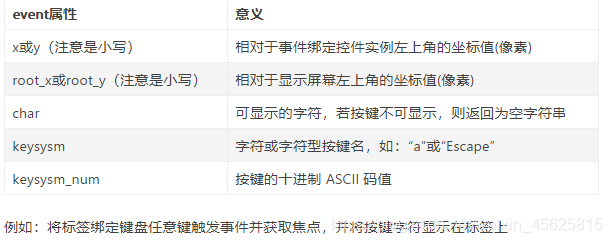
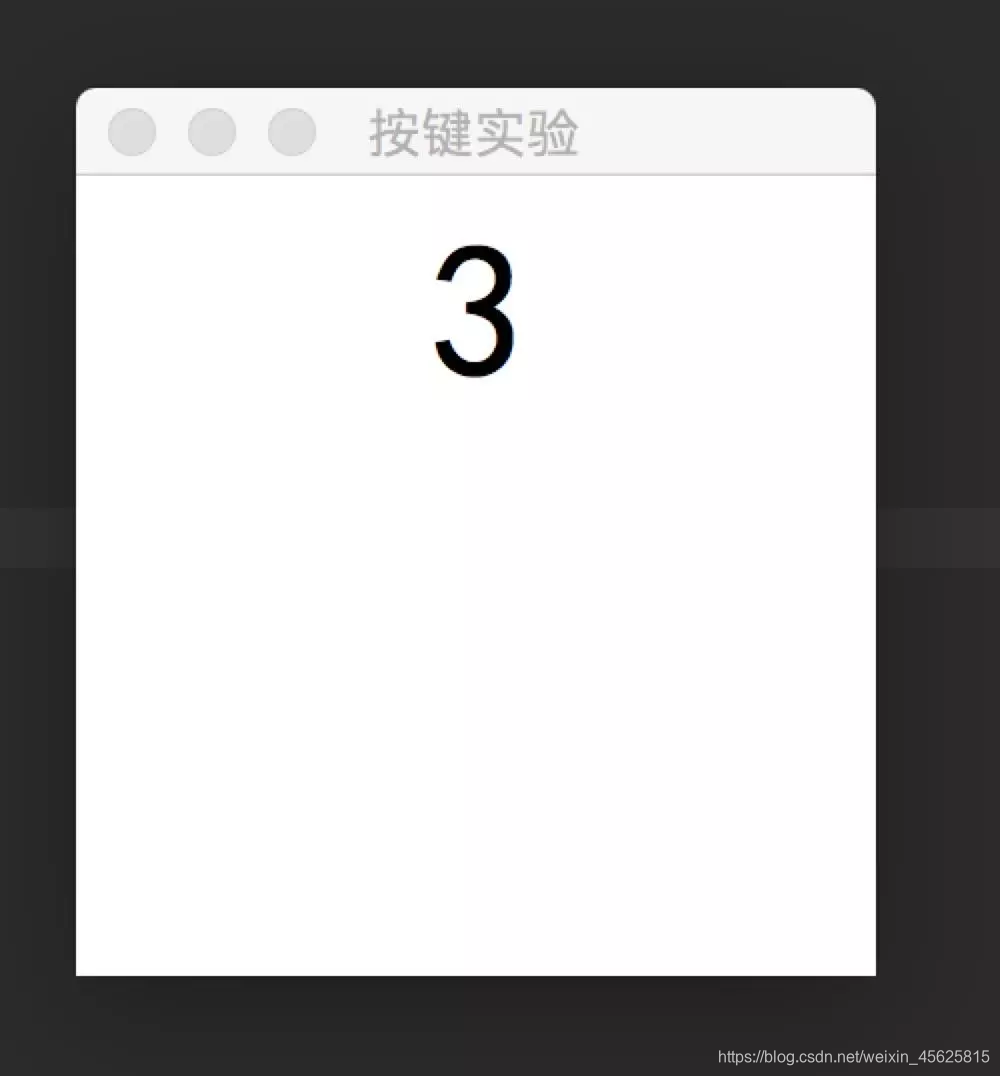
响应键盘事件
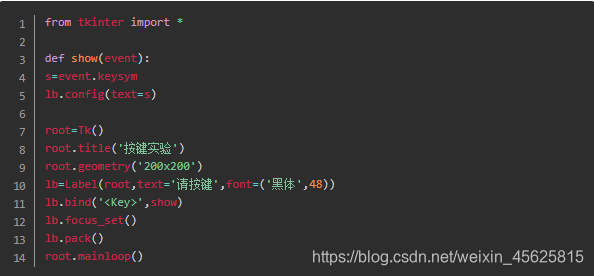
以上是所分享内容,在此还有教程视频及Python相关资料及工具分享需要的话加群获取,也可以共同讨论Python技术及经验
点击直达链接https://jq.qq.com/?_wv=1027&k=54fCYYm